Acceso al portapapeles más seguro y desbloqueado para texto e imágenes
En los últimos años, los navegadores han utilizado document.execCommand() para las interacciones con el portapapeles. Aunque es ampliamente compatible, este método de cortar y pegar tenía un costo: el acceso al portapapeles era sincrónico y solo se podía leer y escribir al DOM.
Eso funciona muy bien para pequeños fragmentos de texto, pero hay muchos casos en los que bloquear la página para transferir desde el portapapeles resulta en una mala experiencia. Es posible que se necesite una limpieza o decodificación de imágenes que requiera mucho tiempo antes de que el contenido se pueda pegar de manera segura. Es posible que el navegador necesite cargar o incorporar recursos vinculados desde un documento pegado. Eso bloquearía la página mientras espera en el disco o en la red. Imagine agregar permisos a esta combinación, lo que requiere que el navegador bloquee la página mientras solicita acceso al portapapeles. Al mismo tiempo, los permisos establecidos por document.execCommand() para la interacción del portapapeles son definidos en líneas generales y varían entre los navegadores.
La API del portapapeles asíncrono (API Async Clipboard) aborda estos problemas, proporcionando un modelo de permisos bien definido que no bloquea la página. Safari anunció recientemente el soporte a la API en la versión 13.1. Con eso, los principales navegadores tienen un nivel básico de soporte. En el momento de escribir estas líneas, Firefox solo admite texto; y el soporte de imágenes está limitado a PNG en algunos navegadores. Si está interesado en utilizar la API, consulte una tabla de compatibilidad de navegadores antes de continuar.
Copiar: escribir datos en el portapapeles
writeText()
Para copiar texto al portapapeles, ejecute writeText(). Dado que esta API es asincrónica, la función writeText() devuelve una Promesa (Promise) que se resuelve o rechaza dependiendo de si el texto correspondiente se copia correctamente:
async function copyPageUrl() {
try {
await navigator.clipboard.writeText(location.href);
console.log('Page URL copied to clipboard');
} catch (err) {
console.error('Failed to copy: ', err);
}
}
write()
En realidad, writeText() es solo un método conveniente para el método write() genérico, que también le permite copiar imágenes al portapapeles. Al igual que writeText(), es asincrónico y devuelve una Promesa.
Para copiar una imagen en el portapapeles, necesita la imagen como un blob. Una forma de hacer esto es solicitando la imagen de un servidor usando fetch(), luego ejecutar blob() en la respuesta.
Solicitar una imagen del servidor puede no ser deseable o posible por una variedad de razones. Afortunadamente, también puede dibujar la imagen en un lienzo (canvas) y ejecutar el método toBlob()
A continuación, pase un conjunto de objetos ClipboardItem como parámetro del método write(). Actualmente, solo puede pasar una imagen a la vez, pero esperamos agregar soporte para varias imágenes en el futuro. ClipboardItem toma un objeto con el tipo MIME de la imagen como clave y el blob como valor. Para los objetos Blob obtenidos por fetch() o canvas.toBlob(), la propiedad blob.type contiene automáticamente el tipo MIME correcto para una imagen.
try {
const imgURL = '/images/generic/file.png';
const data = await fetch(imgURL);
const blob = await data.blob();
await navigator.clipboard.write([
new ClipboardItem({
[blob.type]: blob
})
]);
console.log('Image copied.');
} catch (err) {
console.error(err.name, err.message);
}
El evento copy
En el caso de que un usuario inicie una copia del portapapeles, se le proporcionarán datos no textuales como un blob. El evento copy incluye clipboardData con los elementos que ya están en el formato correcto, lo que elimina la necesidad de crear manualmente un Blob. Ejecute preventDefault() para evitar el comportamiento predeterminado en favor de su propia lógica, luego copie el contenido al portapapeles. Lo que no se cubre en este ejemplo es cómo recurrir a API anteriores cuando la API del portapapeles no es compatible. Cubriremos eso en Detección de características, más adelante en este artículo.
document.addEventListener('copy', async (e) => {
e.preventDefault();
try {
let clipboardItems = [];
for (const item of e.clipboardData.items) {
if (!item.type.startsWith('image/')) {
continue;
}
clipboardItems.push(
new ClipboardItem({
[item.type]: item,
})
);
await navigator.clipboard.write(clipboardItems);
console.log('Image copied.');
}
} catch (err) {
console.error(err.name, err.message);
}
});
Pegar: leer datos del portapapeles
readText()
Para leer texto del portapapeles, ejecute navigator.clipboard.readText() y espere a que se resuelva la Promesa devuelta:
async function getClipboardContents() {
try {
const text = await navigator.clipboard.readText();
console.log('Pasted content: ', text);
} catch (err) {
console.error('Failed to read clipboard contents: ', err);
}
}
read()
El método navigator.clipboard.read() también es asincrónico y devuelve una Promesa. Para leer una imagen del portapapeles, obtenga una lista de ClipboardItem y luego repita la iteración sobre ellos.
Cada ClipboardItem puede albergar contenido de diferentes tipos, por lo que deberá iterar la lista de tipos, nuevamente usando un bucle for...of. Para cada tipo, ejecute getType() con el tipo actual como argumento para obtener el Blob correspondiente. Como antes, este código no está vinculado a imágenes y funcionará con otros tipos de archivos futuros.
async function getClipboardContents() {
try {
const clipboardItems = await navigator.clipboard.read();
for (const clipboardItem of clipboardItems) {
for (const type of clipboardItem.types) {
const blob = await clipboardItem.getType(type);
console.log(URL.createObjectURL(blob));
}
}
} catch (err) {
console.error(err.name, err.message);
}
}
Trabajar con archivos pegados
Es útil para los usuarios poder utilizar atajos de teclado del portapapeles como ctrl + c ctrl + v. Chromium expone archivos de solo lectura en el portapapeles como se describe a continuación. Esto se activa cuando el usuario accede al acceso directo de pegado predeterminado del sistema operativo o cuando el usuario hace clic en Editar y luego en Pegar en la barra de menú del navegador. No se necesita más código de plomería.
document.addEventListener("paste", async e => {
e.preventDefault();
if (!e.clipboardData.files.length) {
return;
}
const file = e.clipboardData.files[0];
// Read the file's contents, assuming it's a text file.
// There is no way to write back to it.
console.log(await file.text());
});
El evento paste
Como se señaló anteriormente, existen planes para introducir eventos para que funcionen con la API del portapapeles, pero por ahora puede usar el evento paste. Funciona muy bien con los nuevos métodos asincrónicos para leer el texto del portapapeles. Al igual que con el evento copy, no olvide se olvide de ejecutar preventDefault().
document.addEventListener('paste', async (e) => {
e.preventDefault();
const text = await navigator.clipboard.readText();
console.log('Pasted text: ', text);
});
Al igual que con el copy, recurrir a API anteriores cuando la API del portapapeles no es compatible se abordará en Detección de características.
Manejo de varios tipos de archivos
La mayoría de las implementaciones colocan varios formatos de datos en el portapapeles para una sola operación de cortar o copiar. Hay dos razones para esto: como desarrollador de aplicaciones, no tiene como conocer las funcionalidades de la aplicación de la cual un usuario desea copiar texto o imágenes, y muchas aplicaciones permiten pegar datos estructurados como texto sin formato. Esto se presenta a los usuarios como un elemento del menú Editar llamado Combinar formato o Mantener solo texto o algo por el estilo.
El siguiente ejemplo muestra cómo hacer esto. Este ejemplo usa fetch() para obtener datos de imagen, pero también podría provenir de un <canvas> o de la API de acceso al sistema de archivos.
async function copy() {
const image = await fetch('kitten.png');
const text = new Blob(['Cute sleeping kitten'], {type: 'text/plain'});
const item = new ClipboardItem({
'text/plain': text,
'image/png': image
});
await navigator.clipboard.write([item]);
}
Seguridad y permisos
El acceso al portapapeles siempre ha supuesto un problema de seguridad para los navegadores. Sin los permisos adecuados, una página podría copiar silenciosamente todo tipo de contenido malicioso en el portapapeles de un usuario que produciría resultados catastróficos al pegarlo. Imagine una página web que copia silenciosamente rm -rf / o una bomba zip a su portapapeles.
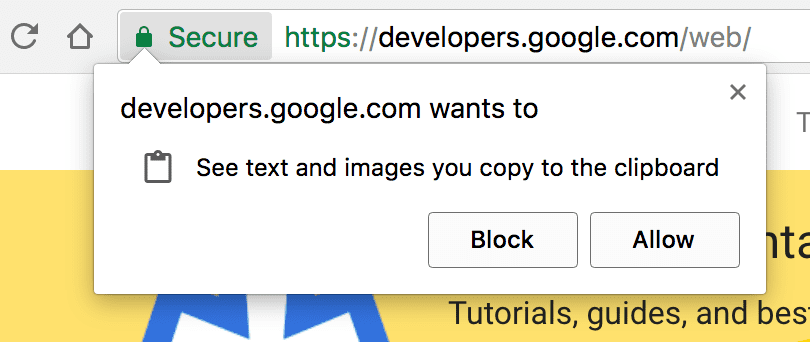
Dar a las páginas web acceso de lectura sin restricciones al portapapeles es aún más problemático. Los usuarios copian rutinariamente información confidencial como contraseñas y datos personales al portapapeles, que luego podría ser leído por cualquier página sin el conocimiento del usuario.
Como ocurre con muchas API nuevas, la API del portapapeles solo es compatible con las páginas servidas a través de HTTPS. Para ayudar a prevenir el abuso, el acceso al portapapeles solo está permitido cuando una página está en la pestaña activa. Las páginas en pestañas activas pueden escribir en el portapapeles sin solicitar permiso, pero leer desde el portapapeles siempre requiere permiso.
Se han agregado permisos para copiar y pegar a la API de permisos. El permiso clipboard-write se otorga automáticamente a las páginas en la pestaña activa. Se debe solicitar el permiso clipboard-read, lo que puede hacerse al intentar leer los datos del portapapeles. El siguiente código muestra este último caso:
const queryOpts = { name: 'clipboard-read', allowWithoutGesture: false };
const permissionStatus = await navigator.permissions.query(queryOpts);
// Will be 'granted', 'denied' or 'prompt':
console.log(permissionStatus.state);
// Listen for changes to the permission state
permissionStatus.onchange = () => {
console.log(permissionStatus.state);
};
También puede controlar si se requiere un gesto de usuario para invocar cortar o pegar usando la opción allowWithoutGesture. El valor predeterminado de este valor varía según el navegador, por lo que siempre debe incluirlo.
Aquí es donde la naturaleza asincrónica de la API del portapapeles es realmente útil: intentar leer o escribir datos del portapapeles solicita automáticamente al usuario permiso si aún no se ha otorgado. Dado que la API se basa en promesas, esto es completamente transparente, y un usuario que niega el permiso del portapapeles hace que la promesa sea rechazada para que la página pueda responder adecuadamente.
Debido a que Chrome solo permite el acceso al portapapeles cuando una página es la pestaña activa, encontrará que algunos de los ejemplos aquí no se ejecutan si se pegan directamente en DevTools, ya que DevTools en sí es la pestaña activa. Pero hay un truco: retrase el acceso al portapapeles usando setTimeout(), luego haga clic rápidamente dentro de la página para enfocarla antes de que se ejecuten las funciones:
setTimeout(async () => {
const text = await navigator.clipboard.readText();
console.log(text);
}, 2000);
Integración de la política de permisos
Para usar la API en iframes, debe habilitarla con la Política de permisos, que define un mecanismo que permite habilitar y deshabilitar selectivamente varias API y funciones del navegador. Concretamente, debe pasar una o ambas de las opciones siguientes: clipboard-read o clipboard-write, según las necesidades de su aplicación.
<iframe
src="index.html"
allow="clipboard-read; clipboard-write"
>
</iframe>
Detección de características
Para usar la API del portapapeles asíncrono de forma compatible con todos los navegadores, prueba navigator.clipboard y recurre a métodos anteriores. Por ejemplo, así es como puede implementar el pegado para incluir otros navegadores:
document.addEventListener('paste', async (e) => {
e.preventDefault();
let text;
if (navigator.clipboard) {
text = await navigator.clipboard.readText();
}
else {
text = e.clipboardData.getData('text/plain');
}
console.log('Got pasted text: ', text);
});
Eso no es todo. Antes de la API del portapapeles asíncrono, había una combinación de diferentes implementaciones de copiar y pegar en los navegadores web. En la mayoría de los navegadores, la función de copiar y pegar del navegador se puede activar mediante document.execCommand('copy') y document.execCommand('paste'). Si el texto que se va a copiar es una cadena que no está presente en el DOM, debe inyectarse en el DOM y seleccionarse:
button.addEventListener('click', (e) => {
const input = document.createElement('input');
document.body.appendChild(input);
input.value = text;
input.focus();
input.select();
const result = document.execCommand('copy');
if (result === 'unsuccessful') {
console.error('Failed to copy text.');
}
});
En Internet Explorer, también puede acceder al portapapeles a través de window.clipboardData. Si se accede mediante un gesto de usuario, como un evento de clic, que forma parte de las solicitudes de permiso responsables, no se muestra ningún mensaje de permiso.
Demostraciones
Puede probar la API del portapapeles asíncrono en las demostraciones a continuación o directamente en Glitch.
El primer ejemplo muestra cómo mover texto dentro y fuera del portapapeles.
Para probar la API con imágenes, use esta demostración. Recuerde que solo se admiten archivos PNG y solo en algunos navegadores.
Próximos pasos
Chrome está trabajando activamente para expandir la API del portapapeles asíncrono con eventos simplificados alineados con la API de arrastrar y soltar (Drag and Drop API). Debido a los riesgos potenciales, Chrome está avanzando de forma cuidadosa. Para mantenerse actualizado sobre el progreso de Chrome, vea este artículo y nuestro blog para obtener actualizaciones.
Por ahora, la compatibilidad con la API del Portapapeles está disponible en varios navegadores.
¡Feliz copiar y pegar!
Enlaces relacionados
Agradecimientos
Darwin Huang y Gary Kačmarčík implementaron la API del portapapeles asíncrono. Darwin también proporcionó la demostración. Gracias a Kyarik y nuevamente a Gary Kačmarčík por revisar partes de este artículo.
Hero image de Markus Winkler en Unsplash.


